Huawei Mate 8 User Manual
Browse online or download User Manual for Mobile phones Huawei Mate 8. Huawei Mate 8 Manual del usuario
- Page / 186
- Table of contents
- BOOKMARKS
- Manual del usuario 1
- Contenido 2
- Sugerencias y trucos 3
- Llamadas y contactos 3
- Correo electrónico y mensajes 4
- Huella digital inteligente 9
- Grabación de pantalla 12
- Desembalaje del teléfono 16
- PLFUR6' 17
- Cómo cargar el teléfono 18
- Transmisión de datos 20
- Primer uso 23
- Ajustes de dos SIM 23
- Conexión a Internet 24
- Temas y fondos de pantalla 25
- Instalación de aplicaciones 30
- Información sobre el teléfono 33
- Desbloqueo por imágenes 34
- Gestos de la pantalla táctil 35
- Pantalla principal 38
- Notificaciones 44
- Panel de notificaciones 45
- Acceso a aplicaciones 50
- Búsqueda de aplicaciones 51
- Personalización del teléfono 53
- Cambio de temas 54
- Cambio del fondo de pantalla 54
- Cambio del tamaño de fuente 54
- Introducción de texto 55
- Edición de texto 56
- Selfie perfecta 58
- Uso de la activación por voz 60
- Uso del teléfono con guantes 63
- Cómo compartir su tarjeta QR 63
- Modo bolsillo 64
- Modo pulsar deshabilitado 66
- Marcación rápida 69
- Rellamada automática 69
- Activación del modo bolsillo 74
- Ajustes de llamada 74
- Creación de contactos 76
- Amy Yang 77
- Uso compartido de contactos 79
- Administración de contactos 80
- Búsqueda de contactos 81
- Grupos de contactos 82
- Eliminación de grupos 83
- Cómo responder mensajes 85
- Eliminación de conversaciones 85
- Administración de mensajes 85
- Cómo añadir cuentas de correo 86
- Rechercher 87
- Modifier les paramètres de 87
- Composer un message 87
- Envío de correos 88
- Cómo revisar correos 88
- Ajustes de cuentas 89
- Modos de captura 92
- Modo Selfie perfecta 93
- Modo Supernoche 94
- Corrección de documentos 94
- Instantánea ultrarrápida 95
- Ráfaga de fotos 96
- Captura activada por voz 98
- Seguimiento de objetos 98
- Modo foco total 99
- Modo Cámara rápida 100
- Grabación en cámara lenta 101
- Modo de cámara profesional 101
- Ajustes manuales 102
- "8# 103
- Estelas de luz de automóviles 104
- Grafiti de luz 105
- Aguas sedosas 105
- Estelas de estrellas 106
- Capturas panorámicas 107
- Cámara y galería 108
- Grabación de vídeos 110
- Ajustes de vídeo 111
- Ajustes de la cámara 111
- Cómo ver fotos y vídeos 112
- Cómo editar una imagen 116
- Música y vídeos 119
- Cómo escuchar música 120
- Cómo reproducir listas 121
- Reproducción de vídeos 122
- Acceso a Internet 123
- Cable OTG USB 132
- Cable USB 132
- Pantallas múltiples 133
- Habilitación de NFC 134
- Copia de seguridad y 135
- Actualización del teléfono 137
- Administración de archivos 138
- Cómo compartir archivos 139
- Creación de carpetas 139
- Gestión de energía 143
- Habilitar modo de ahorro de 144
- Administrador del teléfono: 147
- Filtro de acoso 149
- Gestión de batería 150
- Bloqueo de apps 150
- Funciones convenientes que 151
- Más ajustes 152
- Añadir alarma 152
- Reloj mundial 153
- Cronómetro 153
- Temporizador 153
- El tiempo 154
- Bloc de notas 155
- Radio FM 156
- Calculadora 157
- Grabadora de sonidos 157
- Añadir favorito 158
- Acercar o alejar 159
- Cambiar marco de espejo 159
- Ajustar brillo 159
- Ajustes de pantalla 160
- Ajustes de sonido 162
- Modo avión 164
- Uso del botón flotante 165
- Configuración de cuentas 167
- Configuración de fecha y hora 168
- Cambio del idioma del sistema 168
- Funciones de accesibilidad 169
- Ajustes de TalkBack 171
- Avisos sonoros de contraseña 171
- Subtítulos 172
- Uso de gestos de ampliación 172
- Corrección de color 175
- Información de seguridad 176
- Aviso legal 182
- HUAWEI NXT-L29 186
Summary of Contents
Manual del usuario
Sorprendentes funciones nuevas 3Cómo hacer capturas de pantalla con los nudillos¿Desea mostrarle a sus amigos sus logros con los juegos de vídeo? Aho
Cámara y galería 935 Pulse el área de la foto que desea enfocar y establézcala como punto de foco. Pulse para guardar los cambios.Modo Cámara rápidaE
Cámara y galería 94Grabación en cámara lentaPuede grabar vídeos en cámara lenta para observar escenas rápidas en detalle, como gotas de lluvia o movi
Cámara y galería 95Ajustes de cámara profesionalAl seleccionar el modo de cámara profesional, puede establecerse una amplia gama de ajustes de la cám
Cámara y galería 96Modo Pintura con luzEl modo Pintura con luz permite hacer fotos impresionantes de estelas de luz sin necesidad de ajustar manualme
Cámara y galería 97• Grafiti de luz: Permite capturar estelas de luz en un entorno oscuro.• Aguas suaves: Permite capturar imágenes delicadas como la
Cámara y galería 98Grafiti de luzEn el modo Pintura con luz, seleccione Grafiti de luz para crear patrones o texto con el movimiento de una fuente de
Cámara y galería 995 En el visor se muestra una vista previa de la imagen. Cuando haya transcurrido el tiempo de exposición deseado, pulse para final
Cámara y galería 1005 En el visor se muestra una vista previa de la imagen. Cuando haya transcurrido el tiempo de exposición deseado, pulse para fina
Cámara y galería 1016 Pulse para detener la toma. La cámara ensambla las fotos automáticamente para crear una fotografía panorámica.Como capturar au
Cámara y galería 1024 Sostenga el teléfono firmemente y, a continuación, pulse para hacer la primera foto. •Asegúrese de que las personas no se muev
Sorprendentes funciones nuevas 4Una vez creada la captura de pantalla, pulse Compartir para compartirla con amigos. Para obtener más información sobr
Cámara y galería 1033 Seleccione el modo de captura deseado. Para obtener más información, consulte Modos de captura.4 Pulse para hacer una foto.5 P
Cámara y galería 104Ajustes de vídeo El modo belleza y el estabilizador no pueden habilitarse al mismo tiempo.Pulse > en el modo de grabación d
Cámara y galería 105• Silencio: Habilite esta función para silenciar la cámara. Debido a restricciones legales, esta función no se encuentra disponib
Cámara y galería 106• Establecer una foto como fondo de pantalla principal: Al ver una foto en modo de pantalla completa, pulse > Configurar com
Cámara y galería 107Cómo ver fotos por ubicaciónAcceda a la pestaña Fotos y, a continuación, pulse . Las fotos con información de la ubicación se mo
Cámara y galería 108Cómo añadir fotos o vídeos a un nuevo álbum1 Abra Galería.2 Acceda a la pestaña Álbumes y, a continuación, pulse e introduzca el
Cámara y galería 1092 Mantenga pulsada una miniatura de imagen o vídeo en las pestañas Fotos o Álbumes y, a continuación, seleccione los archivos que
Cámara y galería 110• Añadir filtro: Pulse y seleccione el filtro deseado.• Acentuar colores: Pulse y seleccione los colores que desee acentuar.• D
Cámara y galería 1114 Pulse Ver detalles para ver los detalles del código QR.Cómo escanear códigos QR con la cámara1 Abra Cámara.2 Encuadre el código
Música y vídeos 112Música y vídeosCómo añadir canciones al teléfonoSe pueden guardar canciones en el teléfono o añadirlas a una lista de reproducción
Sorprendentes funciones nuevas 5Grabación de pantallaUtilice la función de grabación de pantalla para enseñarle a familiares y amigos a utilizar las
Música y vídeos 113Cómo escuchar música Las funciones pueden variar dependiendo del operador de red.1 Abra Música.2 Pulse Mi música.3 Pulse una canci
Música y vídeos 114Creación de listas de reproducciónSe puede organizar la música en listas de reproducción personalizadas que incluyan sus canciones
Música y vídeos 115Cómo configurar una canción como tono de llamadaPuede configurar sus canciones favoritas como tonos de llamada o de mensaje para p
Acceso a Internet 116Acceso a InternetUso de datos móviles para acceder a InternetSu operador de red le cobrará por utilizar datos móviles para acced
Acceso a Internet 117• Si la red Wi-Fi es pública, el teléfono se conectará automáticamente.• Si la red está protegida, introduzca la contraseña cuan
Acceso a Internet 118Uso compartido de Internet móvil con otros dispositivosSe puede compartir la conexión a Internet móvil del teléfono con otros di
Acceso a Internet 1193 Pulse Zona Wi-Fi portátil y active el selector de zona Wi-Fi.Una vez habilitada la zona Wi-Fi personal, el teléfono mostrará e
Acceso a Internet 120 •Verifique que los datos móviles estén habilitados en el teléfono. Para obtener más información, consulte Uso de datos móviles
Acceso a Internet 121 Asegúrese de haber contratado un plan de datos con su operador de red. Para obtener más información, consulte Uso de datos móvi
Acceso a Internet 122Envío y recepción de archivos vía BluetoothVerificar que ambos teléfonos estén enlazados antes de intentar transferir archivos.•
Sorprendentes funciones nuevas 6 Mientras realiza una grabación de pantalla, también puede grabar sonido utilizando el micrófono.Detener la grabación
Acceso a Internet 123 •La función de Wi-Fi Directo solo puede utilizarse para transferir datos entre dos dispositivos Huawei.•Verifique que ambos dis
Acceso a Internet 1241 Abra Galería y seleccione la imagen que desea enviar.2 Pulse Compartir > Wi-Fi Directo. Espere hasta que se detecte el disp
Acceso a Internet 125Transferencia de datos entre su teléfono y una tarjeta microSDSe puede utilizar un cable USB OTG para acceder a los datos de la
Acceso a Internet 1261 Conecte el teléfono a una unidad flash USB con un cable USB OTG.2 Pulse > Local > Unidad USB Linux para buscar datos e
Acceso a Internet 127Uso de NFC para transmitir datos entre teléfonosSe puede utilizar la función NFC para compartir datos rápidamente entre dos telé
Copia de seguridad y restablecimiento 128Copia de seguridad y restablecimientoUso de la aplicación Copia de seguridad para copias de seguridad y re
Copia de seguridad y restablecimiento 1293 Seleccione los datos que desea incluir en la copia de seguridad y siga las instrucciones que aparecen en
Copia de seguridad y restablecimiento 130Actualización del teléfonoPara obtener la mejor experiencia de usuario, instale la última versión del sist
Administración de archivos 131Administración de archivosCómo ver archivosCómo ver archivos por categoríaSi desea mantener sus archivos organizados, a
Administración de archivos 1323 En la pestaña Categorías, pulse Favoritos para ver los archivos marcados y acceder a ellos.Creación de accesos direct
Sorprendentes funciones nuevas 7Se puede habilitar la función de dos ventanas utilizando uno de los siguientes métodos:• Deslícese hacia arriba con d
Administración de archivos 133Cómo cambiar el nombre de archivosColoque nombres distintivos a sus archivos para poder encontrarlos más fácilmente.1 A
Administración de archivos 1344 Seleccione el destino del fichero. Los archivos seleccionados se comprimirán en un archivo zip, que será nombrado aut
Administración de archivos 135• Cómo destruir una caja fuerte: En Seguridad, pulse Ajustes > Destruir Seguridad. Siga las instrucciones en pantall
Gestión de energía 136Gestión de energíaMonitorización del uso de energíaSi la autonomía de la batería del teléfono es demasiado corta, utilice el Ad
Gestión de energía 137• Pulse Filtro de consumo (apps de alto consumo) para ver las aplicaciones de alto consumo de energía en segundo plano. Selecci
Gestión de energía 138Cómo cerrar aplicaciones en segundo plano cuando la pantalla está bloqueadaSe puede ahorrar mucha energía al cerrar aplicacione
Gestión de energía 139Si deshabilita el acceso a Internet para una aplicación, el sistema le preguntará si desea habilitar el acceso a Internet la pr
Administrador del teléfono: Protección permanente para su teléfono 140Administrador del teléfono: Protección permanente para su teléfonoEl Admin
Administrador del teléfono: Protección permanente para su teléfono 141Limpieza del teléfono1 Abra Admin. del tel.2 Pulse Optimización del sistem
Administrador del teléfono: Protección permanente para su teléfono 142• Ajustes del recordatorio de tráfico: Permite introducir los detalles del
Sorprendentes funciones nuevas 8• Si la pantalla se encuentra en vista vertical, deslice un nudillo en dirección horizontal. En la vista de dos venta
Administrador del teléfono: Protección permanente para su teléfono 143• Pulse Centro de notificaciones y seleccione una aplicación para configur
Funciones convenientes que facilitan la vida diaria 144Funciones convenientes que facilitan la vida diariaCalendarioEl calendario permite planifi
Funciones convenientes que facilitan la vida diaria 145Visualización del calendario1 Abra Calendario.2 En la pantalla Calendario, haga lo siguien
Funciones convenientes que facilitan la vida diaria 146Reloj mundialAbra Reloj. En la pestaña Reloj univ, se puede:• Añadir una ciudad: Pulse .
Funciones convenientes que facilitan la vida diaria 147El tiempoLa aplicación El tiempo permite verificar el clima actual y el pronóstico de vari
Funciones convenientes que facilitan la vida diaria 148Actualización de la información meteorológica1 Abra El tiempo.2 Deslice el dedo hacia la i
Funciones convenientes que facilitan la vida diaria 149Radio FM La radio FM requiere que los auriculares estén insertados, ya que funcionan como
Funciones convenientes que facilitan la vida diaria 150CalculadoraAbra Calculadora. Rote la orientación de la pantalla para pasar de la calculado
Funciones convenientes que facilitan la vida diaria 151 A fin de garantizar una calidad de grabación óptima, coloque el teléfono sobre una superf
Funciones convenientes que facilitan la vida diaria 152Espejo¿Le agradaría tener un espejo cuando está en un evento? El teléfono cuenta con la ap
Desembalaje del teléfono 9Desembalaje del teléfonoInformación sobre el teléfonoEl HUAWEI Mate 8 cuenta con un procesador Kirin 950, una pantalla full
Ajustes153AjustesHabilitación del acceso a la ubicaciónEl acceso a la ubicación permite a las aplicaciones basadas en la ubicación (como Cámara y El t
Ajustes154• Fondo de pantalla: Configura los fondos de pantalla correspondientes a las pantallas de bloqueo y principal. Para obtener más información,
Ajustes155Ajustes de sonidoCambie los tonos de llamadas entrantes y mensajes, o configure los efectos de vibración y sonidos de alerta del sistema.Abr
Ajustes156Cambio del método de desbloqueo de la pantallaEs posible configurar una contraseña de bloqueo de pantalla para evitar el acceso no autorizad
Ajustes1572 Pulse Bloqueo de pantalla y claves > Clave.3 Pulse PIN o Contraseña y siga las instrucciones que aparecen en pantalla para configurar l
Ajustes158• Mantenga pulsado el botón de encendido/apagado y después pulse Modo avión.• Abra Ajustes y active el selectorModo avión.Cuando está activa
Ajustes159• Pulse para ver la lista de aplicaciones usadas recientemente.• Pulse para bloquear la pantalla.• Pulse para liberar espacio en la memor
Ajustes160Configuración de cuentasCómo añadir cuentasMuchas aplicaciones y servicios en línea exigen crear una cuenta para acceder a la gama completa
Ajustes1612 Pulse Cuentas > y seleccione Sincronización automática. Siga las instrucciones que aparecen en pantalla, pulse Aceptar y active el se
Funciones de accesibilidad 162Funciones de accesibilidadAcerca de las funciones de accesibilidad del teléfono Las funciones de accesibilidad facilita
Desembalaje del teléfono 10Cómo insertar una tarjeta SIM y una tarjeta microSDEl Mate 8 cuenta con una ranura para tarjetas 2 en 1, ubicada en el lat
Funciones de accesibilidad 163Seleccionar un elemento: Pulse un elemento con un dedo para seleccionarlo (no se abrirá). El teléfono leerá el contenid
Funciones de accesibilidad 164Por ejemplo, para abrir Ajustes, debe realizar dos pasos: Pulse el icono Ajustes una vez con un dedo y a continuación p
Funciones de accesibilidad 165Salida de texto a voz (TTS)Esta función convierte texto en voz para usuarios con discapacidad visual. Esta función requ
Funciones de accesibilidad 166• Deslice dos o más dedos sobre la pantalla para explorar un área ampliada.• Pellizque la pantalla juntando dos dedos o
Funciones de accesibilidad 167• Pulse la pantalla tres veces seguidas rápidamente y mantenga pulsada la pantalla para agrandar la imagen temporalment
Funciones de accesibilidad 168Corrección de colorEl modo de corrección de color permite ajustar los colores para que a las personas daltónicas les re
Información de seguridad 169Información de seguridadInformación de seguridadEsta sección contiene información importante sobre el funcionamiento del
Información de seguridad 170del dispositivo en este tipo de entornos aumenta el riesgo de explosión o incendio. Además, siga las instrucciones indica
Información de seguridad 171• No coloque objetos punzantes de metal, como alfileres, cerca del auricular o el altavoz. El auricular puede atraer esos
Información de seguridad 172• Desenchufe el cargador de la toma de energía y del dispositivo cuando no esté siendo utilizado.• No deje que el cargado
Desembalaje del teléfono 113 Inserte la tarjeta SIM o microSD en la bandeja para tarjetas.4 Vuelva a insertar la bandeja para tarjetas en el teléfono
Información de seguridad 173los ojos, lave inmediatamente la zona afectada con agua limpia y consulte a un médico.• Si la batería se deforma, cambia
Información de seguridad 174• No limpie el dispositivo ni los accesorios con detergentes, polvos ni con cualquier otro agente químico (como alcohol o
Información de seguridad 175• Realice periódicamente copias de seguridad de la información personal guardada en la tarjeta SIM, en la tarjeta de memo
Información de seguridad 176reproducir, distribuir, modificar, descompilar, desmontar, desencriptar, extraer, alquilar ni ceder el software mencionad
Información de seguridad 177aplicaciones, ni será responsable de las funciones ni del rendimiento del software ni de las aplicaciones de terceros.Los
Información de seguridad 178LA RESPONSABILIDAD MÁXIMA (ESTA LIMITACIÓN NO SE APLICARÁ A RESPONSABILIDAD POR LESIONES PERSONALES EN LA MEDIDA EN QUE L
Consulte en http://consumer.huawei.com/en/support/hotline los datos actualizados de Líneas de Atención al Cliente y Correos electrónicos para su país
Desembalaje del teléfono 12• El indicador de estado y el icono de la batería indican el estado de la batería durante la carga. Si el indicador de est
iContenidoSorprendentes funciones nuevasModo de cámara profesional 1Huella digital inteligente 2Cómo hacer capturas de pantalla con los nudillos 3Grab
Transmisión de datos 13Transmisión de datosUso de la app Copia de seguridad para transferir datosLas copias de seguridad sencillas ayudan a evitar qu
Transmisión de datos 14Restauración de datos de la memoria local1 Abra Copia de seguridad.2 Seleccione la copia de seguridad que desea restaurar. Si
Transmisión de datos 15Cómo copiar contactos de un teléfono anterior en uno nuevoAl cambiar de teléfono, lo primero que debe hacer es copiar los cont
Primer uso y configuración inicial 16Primer uso y configuración inicialPrimer usoAntes de usar el teléfono, lea la guía de inicio rápido que trae e
Primer uso y configuración inicial 17 •Si deshabilita una tarjeta SIM, no podrá utilizarla para hacer llamadas, enviar mensajes ni acceder a Intern
Primer uso y configuración inicial 18Uso de datos móvilesAntes de utilizar datos móviles, asegúrese de haber contratado un plan de datos con su ope
Primer uso y configuración inicial 19Cambio del fondo de pantallaConfigure su foto o imagen favorita como fondo de pantalla del teléfono.1 Abra Aju
Primer uso y configuración inicial 20Configuración del sensor de huellas digitalesSi no confía en las contraseñas comunes de desbloqueo, utilice el
Primer uso y configuración inicial 21• Levantar: Permite levantar el teléfono para bajar el volumen del tono de las llamadas entrantes, las alarmas
Primer uso y configuración inicial 22• Dibujar: Dibuje una letra con el nudillo sobre la pantalla para abrir una aplicación predefinida.• Gesto de
iiContenidoIconos de notificaciones y estados 29Pantalla principal 31Notificaciones 37Reconocimiento de huellas digitales 40Acceso a aplicaciones 43Pe
Instalación de aplicaciones 23Instalación de aplicacionesInstalación de apps desde una tarjeta microSDLos paquetes de instalación se pueden guardar e
Instalación de aplicaciones 24•La posibilidad de compartir apps a través de Wi-Fi Directo solo se admite cuando tanto el remitente como el destinatar
Instalación de aplicaciones 25Desinstalación de aplicacionesLa eliminación de apps no usadas permite liberar espacio en el teléfono. Esto aumentará e
Información sobre el teléfono 26Información sobre el teléfonoBloqueo y desbloqueo de la pantallaBloqueo de la pantalla• Método 1: Pulse el botón de
Información sobre el teléfono 27Desbloqueo por imágenesEl desbloqueo por imágenes anima la pantalla de bloqueo. Cada álbum contiene una selección de
Información sobre el teléfono 28Gestos de la pantalla táctilPuede realizar gestos sencillos sobre la pantalla táctil para realizar una variedad de t
Información sobre el teléfono 29Iconos de notificaciones y estadosLos iconos de estados y notificaciones pueden variar según la región o el operador
Información sobre el teléfono 30conexión a la red, la intensidad de la señal, el nivel de la batería y la información de fecha y hora.Iconos de noti
Información sobre el teléfono 31Pantalla principalInformación sobre la pantalla principalLas pantallas principales contienen los widgets favoritos y
Información sobre el teléfono 32Cómo alternar entre pantallas principalesDeslice el dedo hacia la izquierda o hacia la derecha para ver las pantalla
iiiContenidoCómo añadir detalles de contactos rápidamente 70Importación o exportación de contactos 71Administración de contactos 73Búsqueda de contact
Información sobre el teléfono 33Deslice el dedo hacia abajo sobre la barra de estado para abrir el panel de notificaciones y pulse Giro automático e
Información sobre el teléfono 34Cómo mover widgets o iconosEn la pantalla principal, mantenga pulsado un widget o el icono de una app hasta que el t
Información sobre el teléfono 35Creación de carpetasSe pueden crear carpetas en la pantalla principal para organizar las apps por tipo. Por ejemplo,
Información sobre el teléfono 36Cómo hacer una captura de pantallaEl teléfono ofrece un método rápido y práctico de hacer capturas de pantalla y com
Información sobre el teléfono 37Uso de los nudillos para hacer una captura de pantallaSe pueden usar los nudillos para hacer una captura de toda la
Información sobre el teléfono 38Panel de notificacionesDeslice el dedo hacia abajo sobre la barra de estado para abrir el panel de notificaciones y
Información sobre el teléfono 39Cómo ver notificaciones en la pantalla de bloqueoSe pueden ver las notificaciones nuevas (como de mensajes y llamada
Información sobre el teléfono 40Ajustes de deslizamiento hacia abajo• Pulse Acciones de arrastre > Selección inteligente. Cuando abra el panel de
Información sobre el teléfono 415 Ubique la punta del dedo en el sensor de huellas digitales. Apoye el dedo sobre el sensor hasta que el teléfono vi
Información sobre el teléfono 42Acceso a Seguridad con la huella digitalPara poder acceder a Seguridad con la huella digital, primero se debe habili
ivContenidoCómo editar una imagen 109Uso de la cámara o Galería para escanear un código QR 110Música y vídeosCómo añadir canciones al teléfono 112Cómo
Información sobre el teléfono 433 En la sección Gesto de pulsación larga, active los selectores de aquellas funciones que desea habilitar.• Hacer fo
Información sobre el teléfono 44Cómo abrir aplicaciones desde la pantalla principalEn la pantalla principal, pulse un icono para abrir la app corres
Información sobre el teléfono 45Búsqueda de aplicaciones ocultasEn la pantalla principal, separe dos dedos para ver las apps ocultas.Cómo ver aplica
Información sobre el teléfono 46• Deslice una miniatura hacia abajo para bloquear la app correspondiente. La imagen aparecerá al lado de la app. Des
Información sobre el teléfono 47Cambio de temasEs posible cambiar el estilo de los iconos, la fuente y el fondo de la pantalla principal, entre otro
Información sobre el teléfono 48• Tamaño de fuente: Configura el tamaño de fuente del sistema. El tamaño de fuente Extragrande solo se mostrará en l
Información sobre el teléfono 49Método de introducción de texto Huawei SwypeEs posible introducir palabras con rapidez deslizándose sobre el teclado
Sugerencias y trucos 50Sugerencias y trucosCómo añadir detalles de contactos rápidamenteUtilice la cámara para hacer una foto de una tarjeta de conta
Sugerencias y trucos 51Para obtener más información, consulte Instantánea ultrarrápida.Selfie perfectaHabilite el modo selfie perfecta y configure lo
Sugerencias y trucos 52Uso del modo cámara rápida para acelerar una acciónEl modo Cámara rápida permite capturar y acelerar cambios sutiles de la esc
vContenidoCómo almacenar archivos privados en una caja fuerte 134Uso del teléfono para ver los archivos compartidos con un ordenador135Gestión de ener
Sugerencias y trucos 53Cómo llamar a contactos con la pantalla apagadaHabilite la marcación rápida para llamar a los contactos incluso con la pantall
Sugerencias y trucos 54Cómo responder o rechazar llamadas mediante comandos de vozAcceda a Ajustes, pulse Asistencia inteligente > Control por voz
Sugerencias y trucos 55Uso de Wi-Fi+ para conectarse a la red Wi-Fi con la mejor señalAl habilitar Wi-Fi+, el teléfono monitoriza las redes Wi-Fi y l
Sugerencias y trucos 56Cómo compartir su tarjeta QRComparta sus detalles de contacto con amigos nuevos mediante un código QR y despídase de la incomo
Sugerencias y trucos 57Modo bolsilloSi pierde llamadas con frecuencia por tener el teléfono en el bolsillo, habilite el modo bolsillo. El teléfono au
Sugerencias y trucos 58En cualquier pantalla, pulse los botones de volumen que están en el lateral del teléfono para ajustar el volumen. Pulse para
Sugerencias y trucos 59Cómo alinear las apps de la pantalla principal automáticamenteEs posible que queden espacios en la pantalla principal cuando s
Llamadas y contactos 60Llamadas y contactosAcceso a LlamadasMarcación inteligenteIntroduzca el nombre o las iniciales de un contacto en el teclado de
Llamadas y contactos 61Cómo hacer llamadas desde Contactos1 Abra Contactos.2 Pulse la barra de búsqueda e introduzca el nombre o las iniciales de la
Llamadas y contactos 62Marcación rápidaConfigure la función de marcación rápida para las personas a las que llama con frecuencia. Solo mantenga pulsa
viContenidoUso del botón flotante 158Cómo configurar el PIN de la tarjeta SIM 159Configuración de cuentas 160Configuración de fecha y hora 161Cambio d
Llamadas y contactos 63• Rellamada indefinida: Si se produce un error en la rellamada única, el teléfono mostrará la pantalla de rellamada indefinida
Llamadas y contactos 64• Pulse para rechazar la llamada y enviar al usuario llamante un mensaje de texto personalizado o predefinido.• Pulse para c
Llamadas y contactos 65Cómo responder llamadas de un tercer usuario Antes de habilitar esta función, asegúrese de estar suscrito a un servicio de ret
Llamadas y contactos 661 Llame al primer participante.2 Una vez establecida la llamada, pulse y después marque el número del segundo participante. S
Llamadas y contactos 67Activación del modo bolsilloEl modo bolsillo permite asegurarse de no perder llamadas cuando el teléfono está en el bolsillo.1
Llamadas y contactos 684 Seleccione un método de desvío, introduzca el número de destino y pulse Habilitar.Cuando el desvío de llamadas se encuentra
Llamadas y contactos 69Abra Admin. del tel. y pulse Filtro de acoso para configurar las reglas de filtrado y las listas negras o blancas. Para obtene
Llamadas y contactos 70Si desea guardar un número desde el registro de llamadas, pulse el símbolo ubicado al lado del número que desea guardar y sel
Llamadas y contactos 71Importación o exportación de contactosEl teléfono admite los archivos de contactos .vcf. VCF es un formato de archivos estánda
Llamadas y contactos 72Importación de contactos a través de Wi-Fi Directo1 Abra Contactos.2 Pulse > Importar/Exportar > Importar desde otro t
Sorprendentes funciones nuevas 1Sorprendentes funciones nuevasModo de cámara profesionalLa fotografía es sinónimo de luz y composición. Cuando se com
Llamadas y contactos 73Administración de contactosEdición de contactosUna vez creado un contacto, se puede editar la información de este en cualquier
Llamadas y contactos 74Búsqueda de contactosBuscar contactos guardados en el teléfono, la tarjeta SIM o asociados a una cuenta en línea.1 Abra Contac
Llamadas y contactos 751 Abra Contactos.2 Mantenga pulsado el contacto que desea añadir a favoritos y pulse Añadir a Favoritos para añadirlo a Favori
Llamadas y contactos 76Envío de mensajes o correos a grupos1 Abra Contactos.2 Pulse Grupos y seleccione el grupo al que desea enviar el mensaje o cor
Correo electrónico y mensajes 77Correo electrónico y mensajesCómo ver mensajes de textoAbra Mensajes y deslice el dedo hacia arriba o abajo para des
Correo electrónico y mensajes 78Cómo responder mensajes1 Abra Mensajes.2 En la lista de conversaciones de mensajes, pulse el nombre o el número de t
Correo electrónico y mensajes 79• Copiar el mensaje: Pulse para copiar el mensaje en el portapapeles y pegarlo en otro lado. Mientras ve un mensaje
Correo electrónico y mensajes 804 Siga las instrucciones que aparecen en pantalla para configurar la cuenta. El sistema automáticamente se conecta c
Correo electrónico y mensajes 81Envío de correos1 Abra E-mail.2 Pulse .3 Pulse De: y seleccione la cuenta de correo que desea utilizar.4 Introduzca
Correo electrónico y mensajes 82• Pulse para responderlo.• Pulse para responder a todos.• Pulse para reenviarlo.• Pulse y seleccione Marcar como
Sorprendentes funciones nuevas 2perfecta. Se puede configurar la función ISO, la velocidad de obturación, el balance de blancos, la compensación de l
Correo electrónico y mensajes 832 En Bandeja de entrada, pulse > Ajustes.3 Seleccione la cuenta que desea eliminar.4 Pulse Eliminar cuenta >
Cámara y galería 84Cámara y galeríaAcceso al visorAbra Cámara para acceder al visor. Para obtener más información sobre los ajustes de la cámara, con
Cámara y galería 85Pulse la miniatura que se encuentra en la parte inferior izquierda de la pantalla para ver una foto y compartirla con amigos. Par
Cámara y galería 86Modo Selfie perfectaCon el modo Selfie perfecta, el teléfono detectará automáticamente su rostro en una toma grupal y aplicará aju
Cámara y galería 87Modo SupernocheEl modo Supernoche mejora la calidad de las imágenes hechas por la noche y en condiciones de poca iluminación. Acen
Cámara y galería 881 Abra Cámara.2 Pulse > Reajuste de documentos.3 Enfoque el objeto (por ejemplo, PPT, cartel o pantalla) y, a continuación, p
Cámara y galería 89 Debido al tiempo de captura rápido, es posible que la calidad de la imagen se reduzca en el caso de capturas nocturnas o primeros
Cámara y galería 904 El teléfono seleccionará automáticamente la mejor toma. Pulse para seleccionar otra foto y, a continuación, pulse . El teléfon
Cámara y galería 915 Pulse para hacer una foto.Captura activada por vozLa cámara cuenta con captura activada por voz con la cual se obtiene control
Cámara y galería 921 Abra Cámara.2 Pulse > y active el selector Seguimiento de objetos.3 Pulse en pantalla el objeto o la persona que desea cap
More documents for Mobile phones Huawei Mate 8
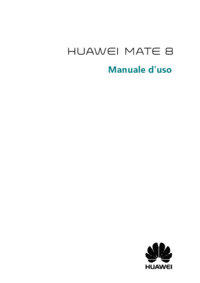








 (198 pages)
(198 pages)







Comments to this Manuals